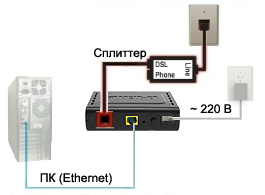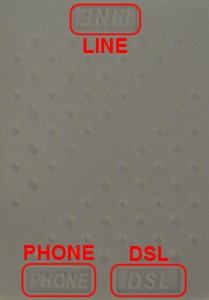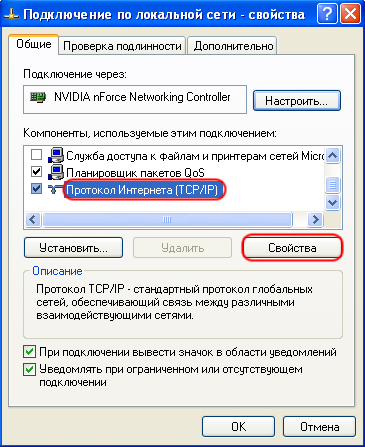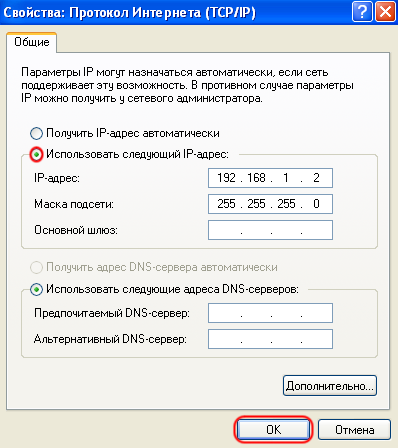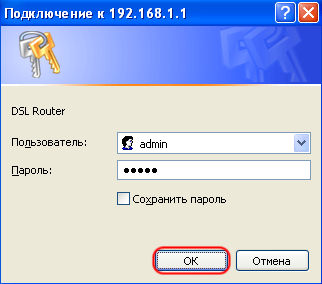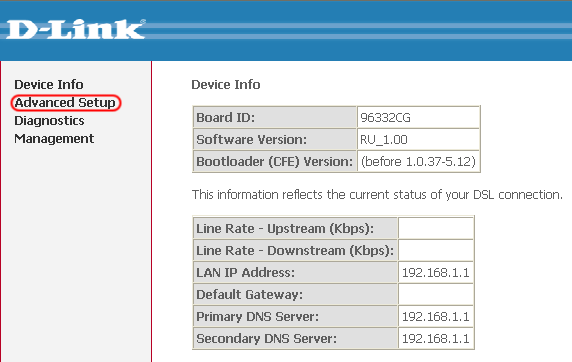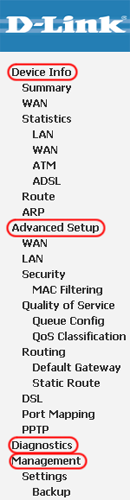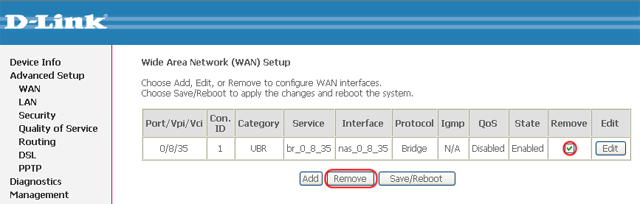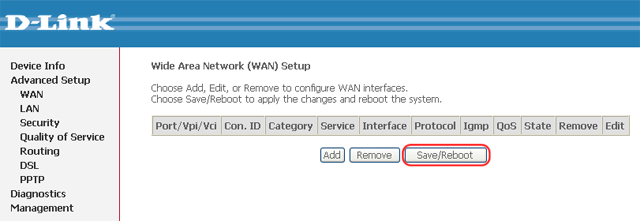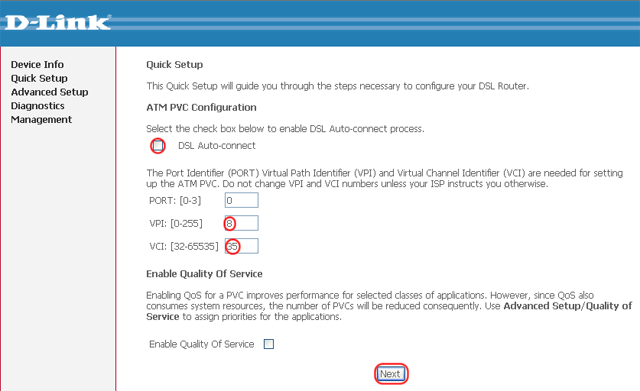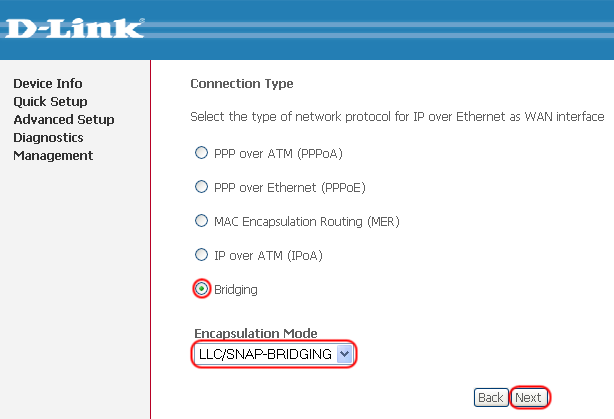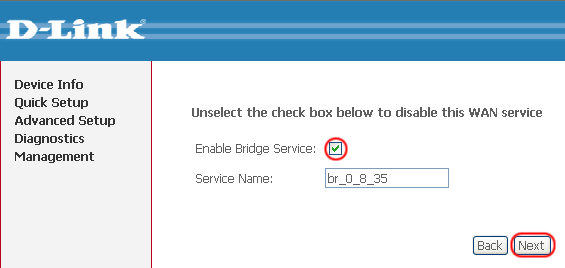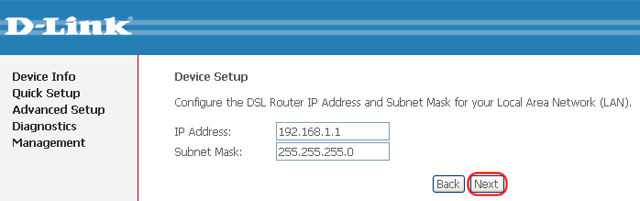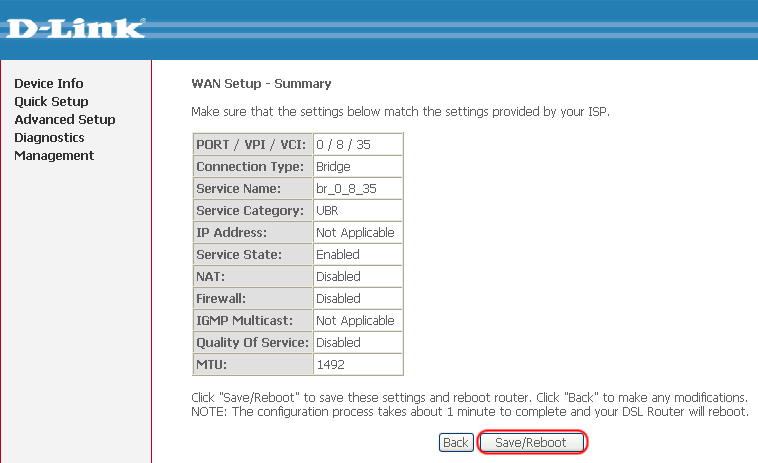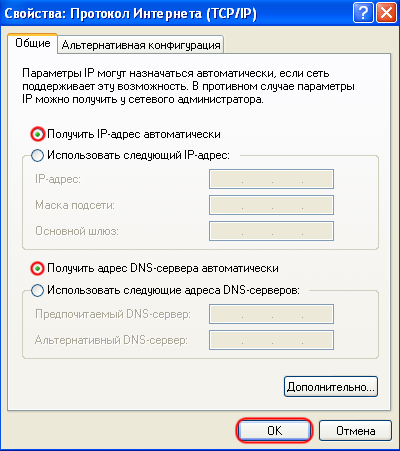Настройка ADSL-модема D-Link DSL-2500UОбщий вид модема:
Разъемы и кнопки на модеме:
Схема подключения:
Перед началом настройки ADSL-модема необходимо проверить правильность подключения сплиттера (сплиттер - это устройство для разделения низкочастотного сигнала обычной телефонной связи и высокочастотного сигнала ADSL):
Сплиттер (вид сверху):
Настройка ADSL-модемаШаг 1. Выберите «Пуск» > «Панель управления» > «Сетевые подключения». Нажмите правой клавишей мыши по Вашему соединению (обратите внимение, чтобы это было именно интернет-соединение через ADSL-модем, а не bluetooth, wi-fi и прочее) и выберите пункт «Свойства»:
Шаг 2. Во вкладке «Общие» выделите компонент «Протокол Интернета (TCP/IP)» и нажмите кнопку «Свойства»:
Шаг 3. Выберите пункт «Использовать следующий IP-адрес» и заполните поля, как показано на рисунке, после чего нажмите на кнопку «ОК»:
Шаг 4. Откройте окно Вашего интернет-браузера, наберите в адресной строке 192.168.1.1 и нажмите на кнопку «Переход» (либо на клавишу «Enter»):
Шаг 5. В высветившемся окне заполните следующие поля:
Шаг 6. В появившемся окне выберите меню «Advanced Setup»:
В новых прошивках панель навигации по опциям выглядит вот так:
Не пугайтесь и не думайте, что данная инструкция Вам не поможет, так как разница заключается лишь в том, что в такой прошивке заранее видны все опции. Стоит отметить, что все эти опции расположены в точно таком же иерархическом порядке (отступ от левого края), как и если бы Вы собственноручно открывали их в более ранней версии прошивки. Шаг 7. Утановите галочку в колонке Remove и нажмите на кнопку «Remove» (если настройки отсутствуют, сразу перейдите к Шагу 9) :
Шаг 8. После удаления старых настроек нажмите на кнопку «Save/Reboot»:
Закройте окно Вашего интернет-браузера и подождите несколько минут, пока модем перезапустится. Шаг 9. Повторите Шаги 4-5. Уберите на странице галочку в пункте «DSL Auto-connect» и установите следующие значения:
После чего нажмите на кнопку «Next»:
Шаг 10. Выберите тип подключения «Bridging» и установите Encapsulation Mode - «LLC/SNAP-BRIDGING». Нажмите на кнопку «Next»:
Шаг 11. Установите галочку, как показано на картинке и нажмите на кнопку «Next»:
Шаг 12. Оставьте все как есть и нажмите на кнопку «Next»:
Шаг 13. Для сохранения настроек нажмите на кнопку «Save/Reboot»:
Закройте окно Вашего интернет-браузера и подождите несколько минут, пока модем перезапустится. Не выключайте модем в момент перезагрузки!!! Шаг 14. По завершению настройки выполните Шаги 1-2 и выставите пункты, как показано на рисунке, не забыв утвердить выбор кнопкой «ОК»:
Модем готов к эксплуатации. Вернуться к содержанию |